Όλοι οι geeks του παιχνιδιού που τους αρέσει να παίζουν Minecraft ξέρουν πόσο εθιστικό μπορεί να είναι το παιχνίδι. Και ας μην μιλήσουμε για τις τελευταίες ενημερώσεις που μας ενθουσιάζουν να παίζουμε αυτό το παιχνίδι όλο και περισσότερο. Επιπλέον, οι χρήστες αναζητούν επίσης νέα πράγματα ή δυνατότητες που μπορούν να τους εκπλήξουν ή να προσφέρουν περισσότερα από την τρέχουσα έκδοση από προγραμματιστές ή παρόχους υπηρεσιών.
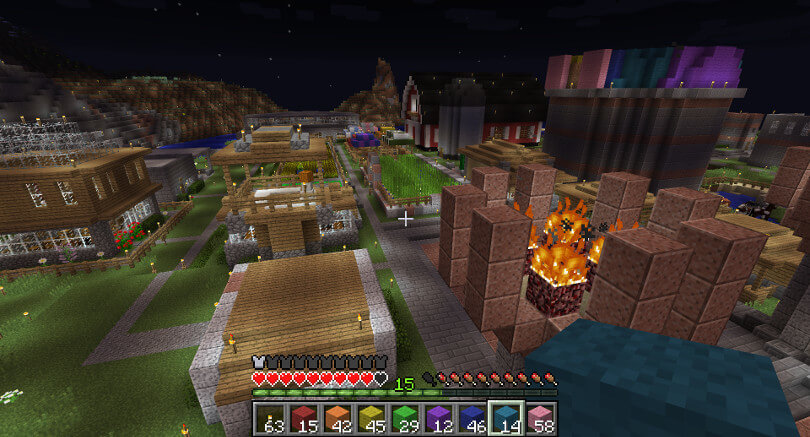
Ένα από τα πιο δημοφιλή παιχνίδια, το Minecraft έχει τόσες πολλές εκδόσεις ή εκδόσεις από τις οποίες μπορεί κανείς να επιλέξει. Και είναι πολύ δύσκολο να επιλέξετε ανάμεσα σε αυτά, γιατί το καθένα προσφέρει καλύτερα από το άλλο. Προφανώς το Minecraft έχει τη δυνατότητα να ενημερώνει αυτόματα τη νέα του έκδοση, ωστόσο, υπάρχουν μεγάλες πιθανότητες ότι η αυτόματη ενημέρωση δεν θα λειτουργήσει μερικές φορές και αυτό συμβαίνει όταν η χειροκίνητη διαδικασία έρχεται στην εικόνα.
Δείτε πώς μπορείτε να ενημερώσετε το Minecraft σε υπολογιστή Windows 10
Κάθε έκδοση που προσφέρει το Minecraft καθώς μια ενημέρωση στον υπολογιστή με Windows 10 έχει σχεδιαστεί σε πολύ βελτιστοποιημένο επίπεδο. Επιπλέον, οι ενημερώσεις είναι διαθέσιμες μόλις 6 μήνες, έτσι ώστε οι χρήστες να μπορούν να ασχοληθούν με το παιχνίδι καθώς και τις επερχόμενες ενημερώσεις.
Επειδή οι χρήστες είναι αρκετά μπερδεμένοι ως προς το ποια έκδοση Minecraft πρέπει να ακολουθήσουν, υπάρχουν πάντα συζητήσεις μεταξύ του Minecraft Windows ή Java. Ας βρούμε λοιπόν τους τρόπους ενημέρωσης του Minecraft σε υπολογιστή με Windows 10, ώστε να μπορείτε πάντα να αναπαράγετε την τελευταία έκδοση του Minecraft Windows 10:
Μέθοδος 1: Μέσω του Microsoft Store
Όπως και τα κινητά μας τηλέφωνα, οι υπολογιστές χρειάζονται επίσης λήψη εφαρμογών και διαθέτουν τα δικά τους ειδικά καταστήματα εφαρμογών. Όπως το Google Play Store & App Store, το λειτουργικό σύστημα Windows διαθέτει Microsoft Store. Και για να προχωρήσουμε με την ενημέρωση του Minecraft Windows 10, θα στραφούμε στο Microsoft Store. Έτσι, χωρίς άλλη παραλλαγή, ας ξεκινήσουμε τη διαδικασία όπως αναφέρεται παρακάτω:
1. Πρέπει να πλοηγηθείτε στο Microsoft Store μέσω του εικονιδίου των Windows.
2. Εκκινήστε το Microsoft Store στον υπολογιστή σας και πατήστε στο μενού burger (μενού με τρεις κουκκίδες) στην επάνω δεξιά γωνία (λαμβάνοντας υπόψη ότι είστε ήδη συνδεδεμένοι στον λογαριασμό σας Microsoft).
3. Εδώ θα δείτε μια επιλογή που δηλώνει "Λήψεις και ενημερώσεις" που θα σας μεταφέρουν στο νέο παράθυρο.
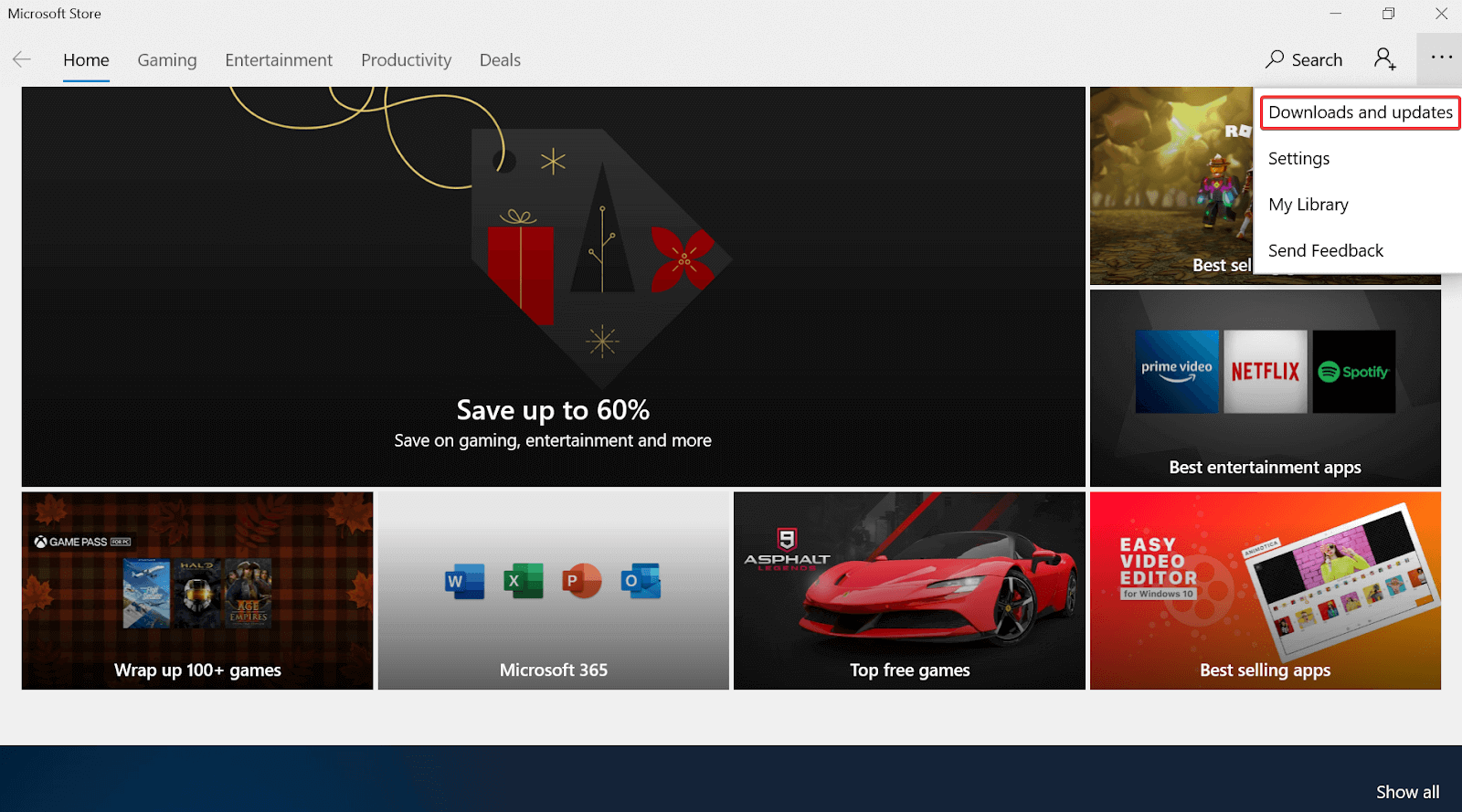
4. Στην ενότητα Λήψεις και ενημερώσεις, πατήστε Λήψη ενημερώσεων και αφήστε το σύστημα Microsoft να λειτουργεί εκ μέρους σας. Το Microsoft Store θα ξεκινήσει τη διαδικασία αναζήτησης των πιο πρόσφατων ενημερώσεων για τις εφαρμογές ή το λογισμικό που έχετε ήδη κατεβάσει. Αυτό είναι!!
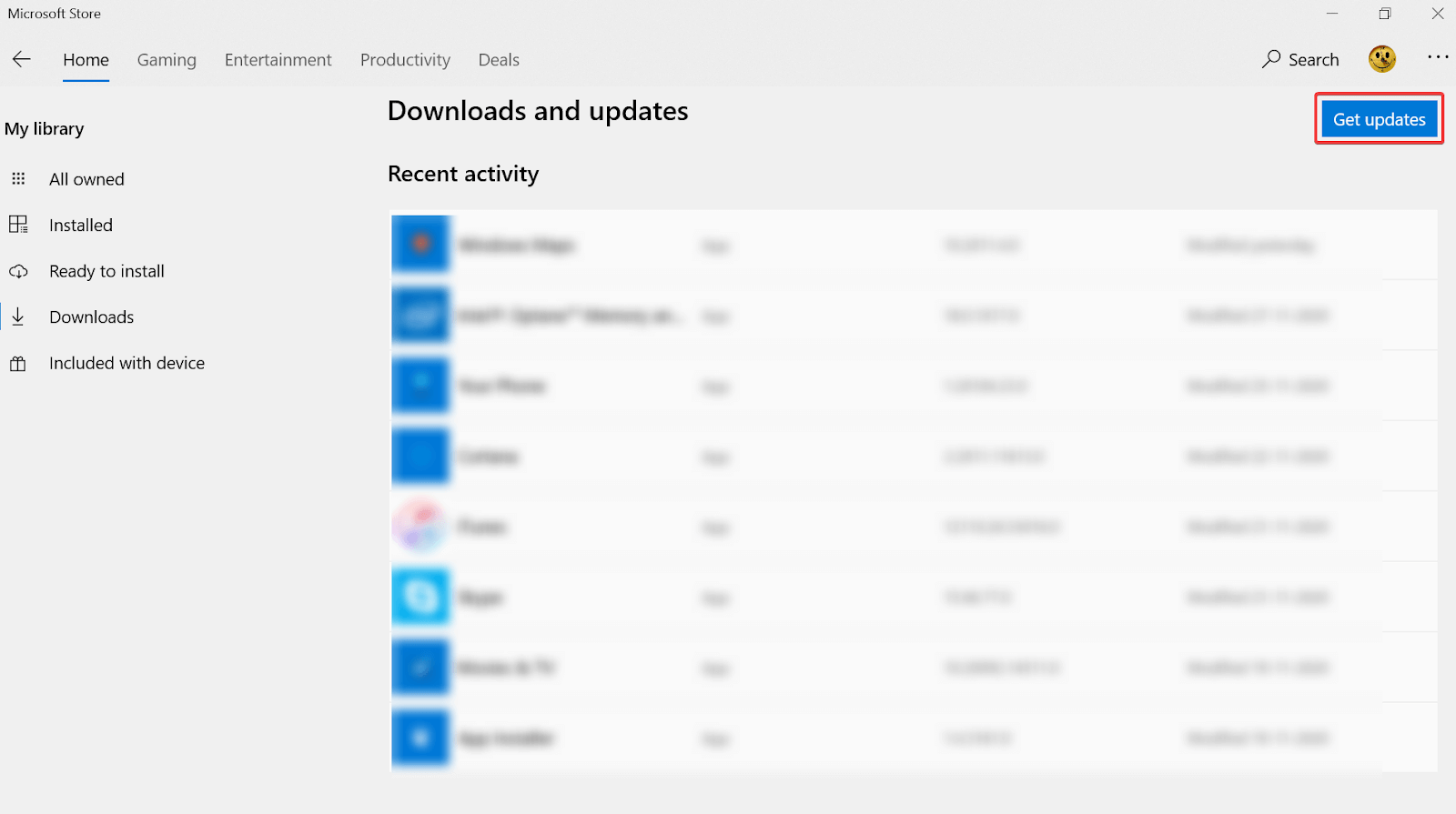
Η χρήση της παραπάνω μεθόδου θα σας βοηθήσει να λάβετε την ενημέρωση του με τον ευκολότερο δυνατό τρόπο. Η χρήση της ενσωματωμένης δυνατότητας Microsoft Store είναι εύκολα προσβάσιμη και θα σας βοηθήσει πάντα χωρίς αμφιβολία. Ωστόσο, λόγω τυχόν πρόωρων σφαλμάτων ή περιορισμών του συστήματος, εάν δεν μπορείτε να χρησιμοποιήσετε το Microsoft Store για να ενημερώσετε το Minecraft, μπορείτε να μεταβείτε στην επόμενη μέθοδο, όπως εξηγείται παρακάτω.
Μέθοδος 2: Αναγκαστική ενημέρωση Minecraft Windows 10
Μια άλλη απάντηση στην ερώτησή σας σχετικά με το "πώς να ενημερώσετε το Minecraft σε υπολογιστή Windows 10", έρχεται με τη μέθοδο Force update. Ναι!! Μπορείτε να αναγκάσετε να ενημερώσετε το Minecraft, αλλά αυτό περιορίζεται επίσης στην έκδοση Java μόνο. Επομένως, σε περίπτωση που απολαμβάνετε την απόλυτη έκδοση java του Microsoft σε υπολογιστή Windows 10 και αντιμετωπίζετε προβλήματα με την ενημέρωσή του, ακολουθήστε τα παρακάτω βήματα:
1. Πρέπει να ξεκινήσετε με τη λήψη του Minecraft Launcher στον υπολογιστή σας και για να συμβεί αυτό, κάντε κλικ στον σύνδεσμο εδώ.
2. Μετά την επιτυχή εγκατάσταση, πρέπει να ξεκινήσετε το Minecraft Launcher στον υπολογιστή και να πατήσετε Επιλογές.
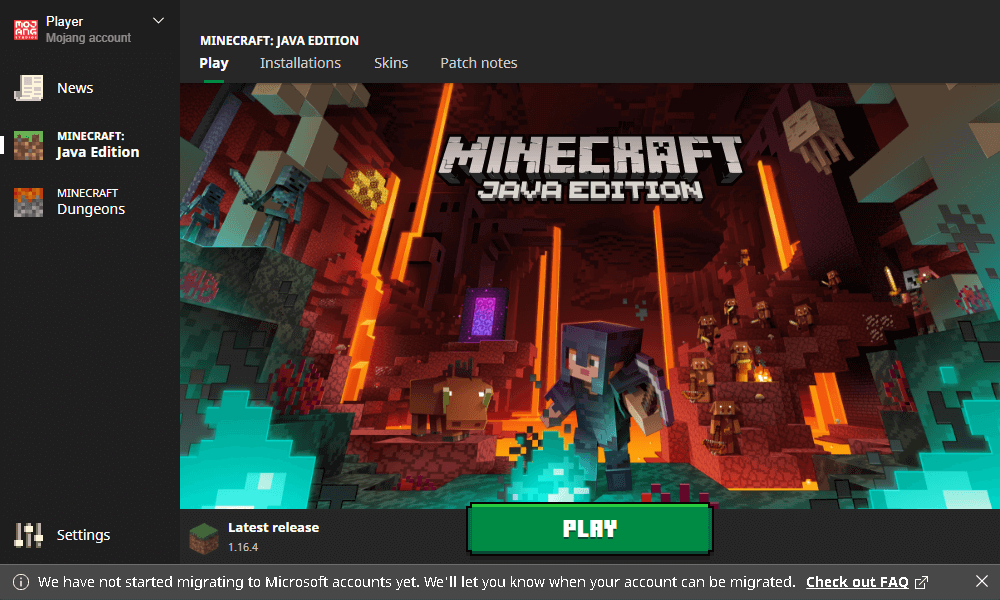
3. Στην περιοχή Επιλογές, θα δείτε μια νέα λειτουργία, Force Force Update και θα συνεχίσετε με την είσοδο στην πλατφόρμα για να ενημερώσετε το Minecraft Windows 10.
4. Μετά την επιτυχή ενημέρωση, κάντε κλικ στο Τέλος για να ολοκληρώσετε τη διαδικασία και σύντομα θα έχετε την τελευταία έκδοση του Minecraft Java στον υπολογιστή σας των Windows 10.
Μέθοδος 3: Επανεγκατάσταση της εφαρμογής Minecraft UWP
Σε περίπτωση που οι δύο παραπάνω μέθοδοι για την ενημέρωση του Minecraft Windows 10 δεν λειτουργούν για εσάς, μπορείτε πάντα να μεταβείτε στη μέθοδο επανεγκατάστασης της εφαρμογής. Το μόνο που χρειάζεται να κάνετε είναι να ακολουθήσετε τα βήματα που αναφέρονται παρακάτω και θα έχετε την ενημέρωση Minecraft σε υπολογιστή Windows 10 σε χρόνο μηδέν:
1. Περιηγηθείτε στην ενότητα Ρυθμίσεις στον υπολογιστή με Windows 10 (είτε πατώντας το εικονίδιο των Windows και πληκτρολογώντας στο Ρυθμίσεις ή απλά πατώντας την εντολή Windows + I).
2. Στην περιοχή Ρυθμίσεις, πρέπει να πατήσετε στην κατηγορία Εφαρμογές ανάμεσα σε αυτές τις πολλές επιλογές.
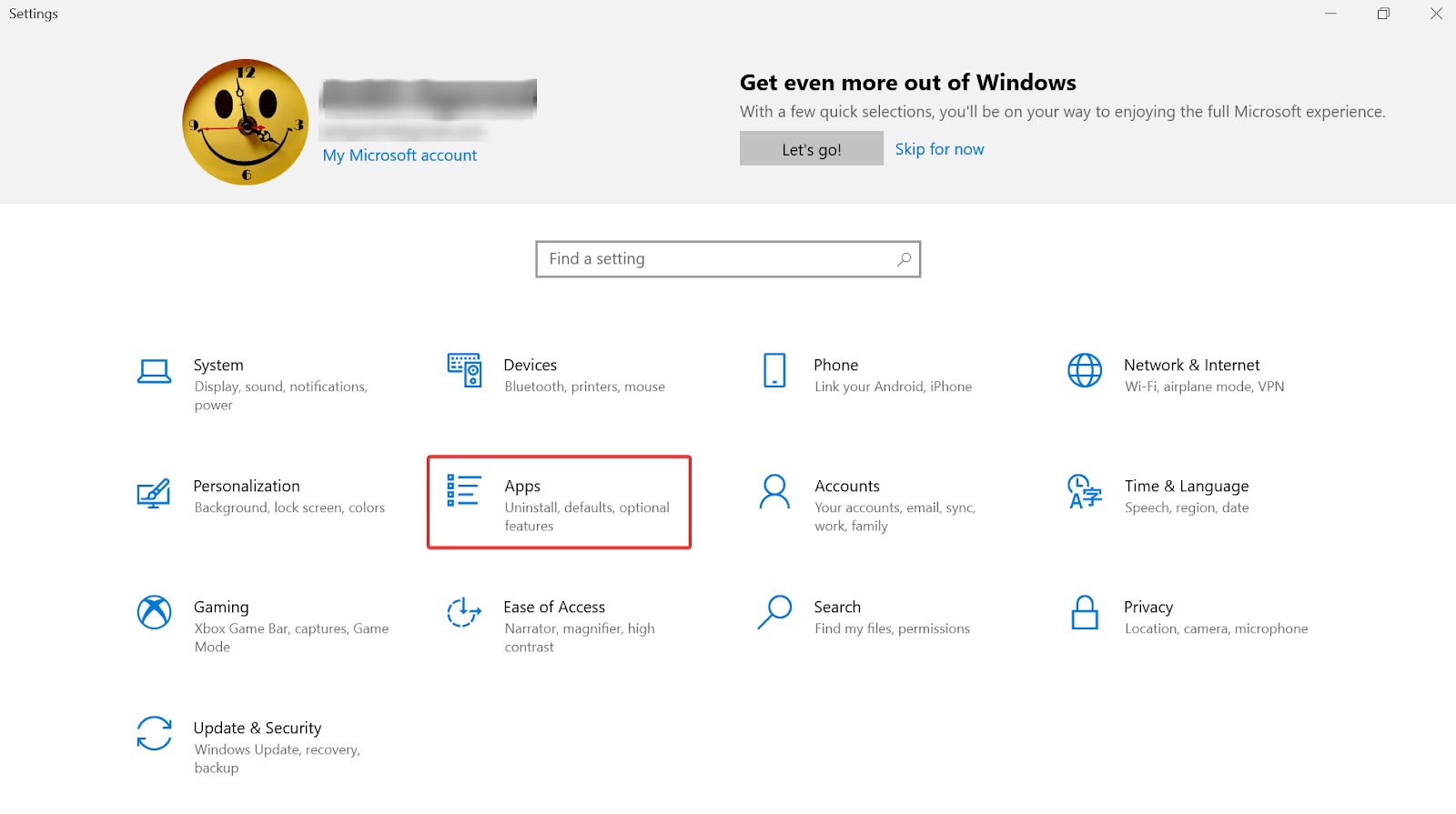
3. Μόλις η σελίδα ανοίξει με επιτυχία, θα πρέπει να μετακινηθείτε προς τα κάτω στη σελίδα, εκτός εάν βρείτε το Minecraft (στην ενότητα Εφαρμογές και δυνατότητες).
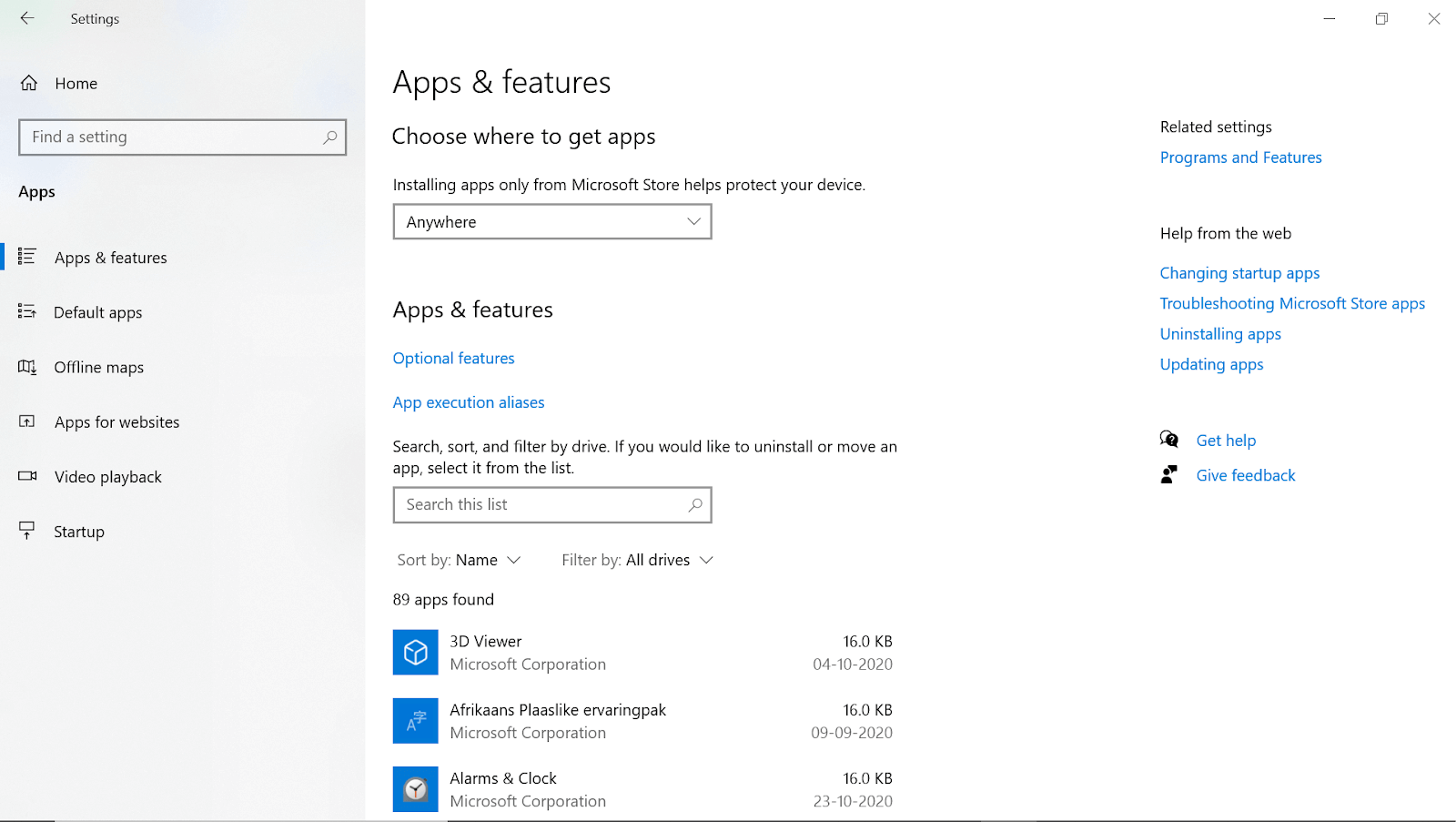
4. Μόλις βρείτε το Minecraft, πατήστε το ίδιο και κάντε κλικ στο Uninstall για να το αφαιρέσετε από το σύστημα.
5. Μετά την επιτυχή εγκατάσταση, μεταβείτε στον επίσημο site του Minecraft και κατεβάστε την τελευταία έκδοση που προσφέρει το Minecraft. Με αυτόν τον τρόπο θα ενημερωθεί αυτόματα το Minecraft σε υπολογιστή Windows 10 καθώς θα πάτε με την πιο πρόσφατη διαθέσιμη έκδοση.
Οι παραπάνω μέθοδοι είναι εξαιρετικά αποτελεσματικές ενώ προσπαθείτε να ενημερώσετε το Minecraft σε υπολογιστή με Windows 10. Να είστε λίγο επιλεκτικοί ενώ σκοπεύετε να επιλέξετε την έκδοση καθώς πρέπει πάντα να πηγαίνετε για την τελευταία. Ωστόσο, τα ενδιαφέροντά σας έχουν επίσης σημασία, οπότε αν πιστεύετε ότι κάποια άλλη έκδοση ή έκδοση είναι καλύτερη για εσάς, προχωρήστε σε αυτό.
συμπερασμα
Ένα πολύ δημοφιλές και διάσημο παιχνίδι στον υπολογιστή σας Windows 10 είναι το Minecraft που κυκλοφορεί συνεχώς ενημερώσεις. Τώρα υπάρχουν δύο μεγάλα ερωτήματα που περιστρέφονται γύρω από το Minecraft, «ποια έκδοση ή έκδοση είναι η καλύτερη για αναπαραγωγή με όλες τις πλούσιες λειτουργίες» & «πώς μπορώ να ενημερώσω το Minecraft σε υπολογιστή Windows 10». Η έκδοση παιχνιδιού Minecraft είναι κάτι που διαφέρει ανάλογα με τις προσδοκίες του χρήστη, ωστόσο, πώς να ενημερώσετε το Minecraft στα Windows 10 είναι κάτι που θα είναι η ίδια διαδικασία. Έτσι, οι τρόποι με τους οποίους πρέπει να διαλέξετε και να πάτε με αυτόν που φαίνεται πολλά υποσχόμενος και πιο εύκολο να έχετε πρόσβαση σε εσάς.
Δείτε επίσης:
- Οι καλύτερες σειρές του Netflix που αξίζει να δεις μέσα στην καραντίνα (trailers)
- Kακόβουλες εφαρμογές: Πώς ελέγχω το κινητό Android
- Gaming monitor: Τα καλύτερα του 2020
- Τα καλύτερα (value for money) laptops του 2020
- GAMING PC με 750 ΕΥΡΩ (Μάιος 2019)
- Eurobank wallet: Πώς να πληρώσεις ανέπαφα από το κινητό σου
- Πώς να εγκαταστήσετε μια εφαρμογή Android που δεν μπορείτε να βρείτε στο Play Store
- format: Πως να κάνετε στα Windows 10 χωρίς CD
- Tα καλύτερα κινητά τηλεφωνά 2019
- Πώς να καθαρίσετε το κινητό σας Android πριν το πουλήσετε
- Netflix: Οι 10 καλύτερες ταινίες που έχουν βγεί (trailers)





